Як виконати калібрування монітора для точної передачі кольору?
- Що таке калібрування монітора і для чого його робити?
- Підготовка до калібрування
- За допомогою чого можна налаштувати кольори монітора?
- Процес калібрування монітора у Windows: кроки до виконання
- Інші методи калібрування монітора: варіанти та інструменти
Технологія калібрування монітора є послідовністю дій, що дозволяють досягти ідентичності кольору на пристрої візуалізації і на папері, під час друку. Найчастіше такі налаштування кольору монітора потрібні професіоналам – фотохудожникам, працівникам друкарень, дизайнерам. Як виконати цю процедуру доступними засобами без залучення фахівців?
Що таке калібрування монітора і для чого його робити?
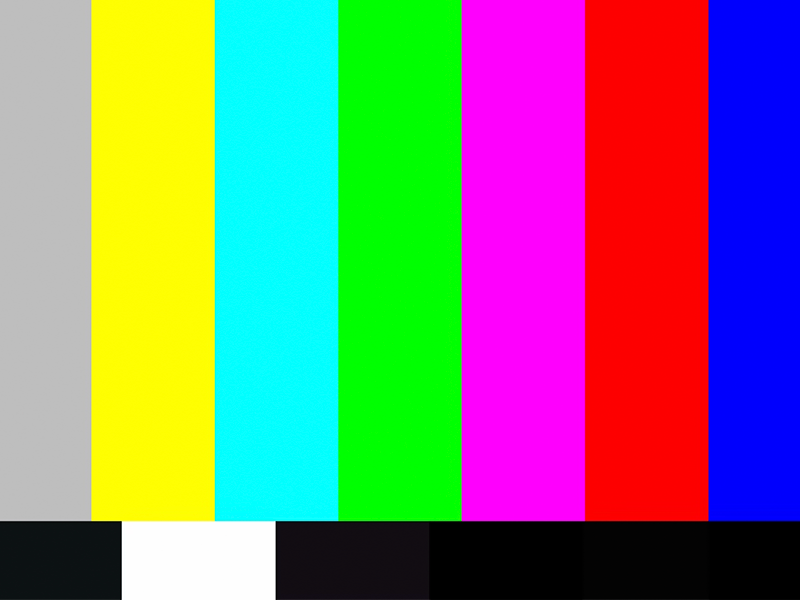
Деяка різниця у відтінках на моніторі та папері виникає внаслідок кількох причин.
- Насамперед, це завищені параметри яскравості та контрастності, задані заводськими налаштуваннями.
- Використання тієї чи іншої технології виготовлення матриці також впливає на показники кольору.
- Відмінності між колірними кодуваннями RGB в моніторах і CMYK для поліграфії, що ведуть до появи спотворень при конвертуванні.
Калібрування кольору монітора - процедура, на яку відважиться далеко не кожен користувач. Як правило, справа тут не в ідеальній передачі кольору, а в побоюванні збити заводські налаштування і погіршити ситуацію. Однак, якщо дотримуватися всіх пунктів алгоритму, в ній немає нічого складного. Крім того, якщо налаштування кольорів екрана не вдалося з першого разу, ви завжди маєте можливість повернутися до початкових, заводських налаштувань.
Інше питання – доцільність таких дій. Дійсно, всі монітори, що виготовляються, проходять ретельне калібрування ще на виробництві. Як правило, стандартних, ретельно розрахованих параметрів кольору більш ніж достатньо для роботи з текстовими редакторами, перегляду фільмів або спілкування у відеоформаті.
Попри це, важливо розуміти, що в ході експлуатації показники точності кольору знижуються. І, якщо навіть це не надто помітно, під час відтворення відео такі похибки не впадають у вічі, то для професійної роботи з фото вони можуть мати критичне значення.
Підготовка до калібрування
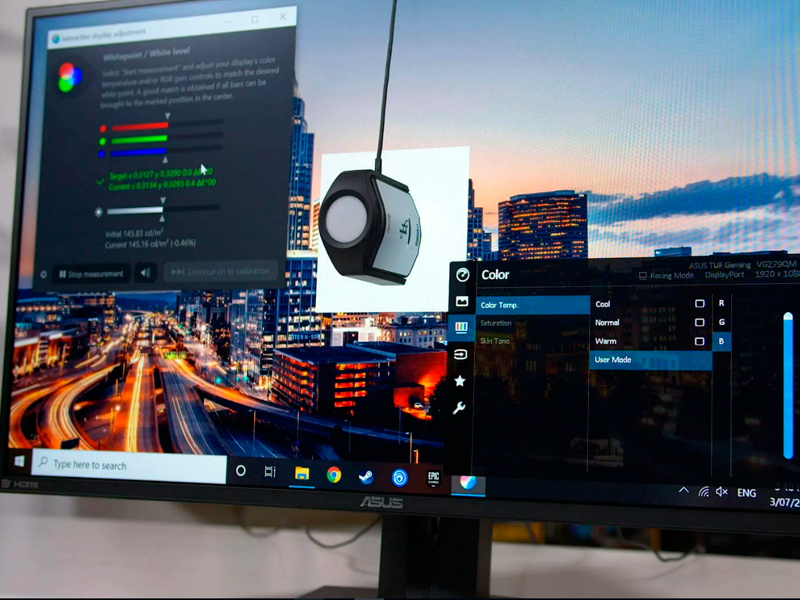
Чи потребує ваш комп'ютер калібрування кольорів? У більшості випадків така процедура потрібна моніторам з роздільною здатністю 4K. Монітори, що мають роздільну здатність не більше 720 p, а також монітори ноутбуків, як правило, не потребують додаткового налаштування кольору. На сторінці https://click.ua/ru/shop/monitoryi ви знайдете найширший вибір моніторів з високою якістю передачі кольору.
А перш ніж заглибитися в процес калібрування кольорів монітора, фахівці рекомендують за всіма правилами підготувати його до такої процедури. Для цього потрібно:
- Видаліть зовнішні забруднення – частинки пилу на екрані можуть спотворювати сприйняття відтінків, робити їх тьмяними.
- Досягніть максимального нейтрального освітлення екрана - без яскравих відблисків і прямого потоку природного або штучного світла.
- Використовуйте для підключення якісний кабель DisplayPort або HDMI.
- Увімкніть монітор і дозвольте прогрітися. За наявності автоматичного переходу в сплячий режим або використання заставки, просто рухайте мишкою, щоб екран не згас.
Після виконання дій потрібно повернути роздільну здатність монітора до налаштувань, виставлених за замовчуванням.
- Для ОС Windows – у меню «Пуск» потрібно вибрати «Параметри», перейти в налаштування роздільної здатності екрана, вибрати із запропонованих варіантів «рекомендоване» та підтвердити свій вибір кнопкою збереження.
- Для ОС i OS – у меню «Apple» переходьте до розділу системних налаштувань вибирайте «Монітори». Тепер, утримуючи клавішу Option, потрібно натиснути Масштабоване та варіант за промовчанням.
За допомогою чого можна налаштувати кольори монітора?
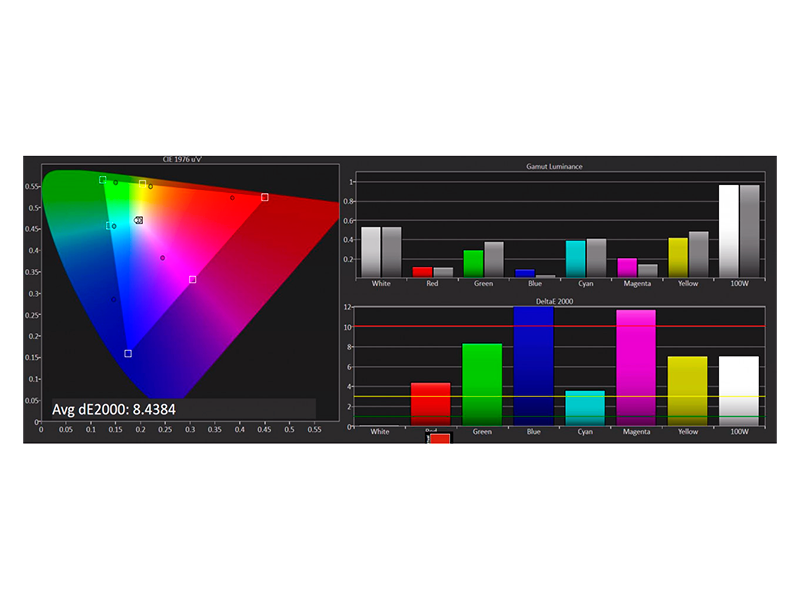
Операційні системи, що забезпечують роботу ПК, містять утиліту, щоб самостійно, без залучення фахівців виконати корекцію кольору екрану. Вона визначає параметри, що регулюють контрастність і яскравість зображення для вашого комп'ютера. Однак, навіть новий монітор може вимагати процедури калібрування – для більш комфортного використання.
Процес калібрування монітора у Windows: кроки до виконання
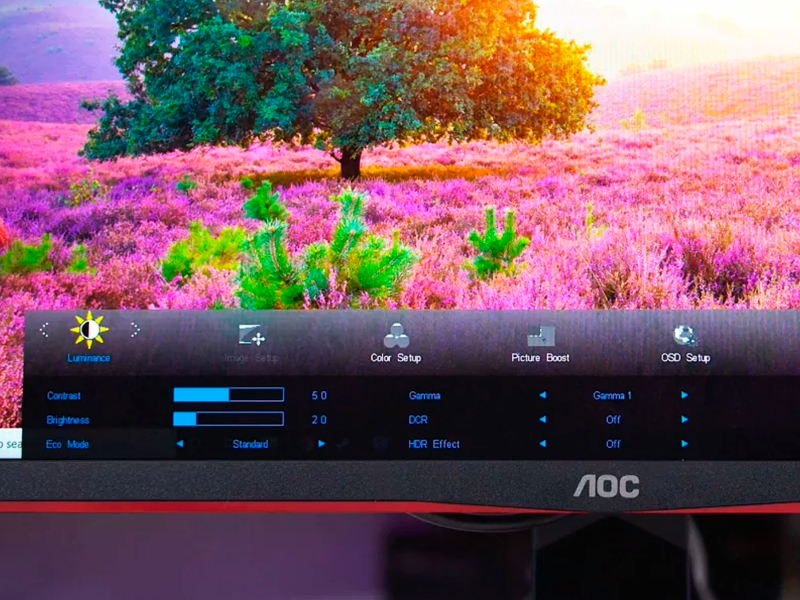
Для калібрування екрана потрібно виконати кілька кроків:
- За допомогою комбінації клавіш «Win» та 1 або іншим способом можна перейти до розділу «Параметри».
- Відкрийте послідовно розділи «Система» та Дисплей», перейдіть до «Додаткові параметри дисплея». Тут необхідно вибрати вікно «Властивості графічного адаптера».
- У вкладці переходимо до «Керування кольором», потім до розділу «Докладно». Саме тут ховається потрібна нам опція калібрування монітора.
- Для правильного налаштування кольорової гами з урахуванням усіх нюансів передачі кольору, програма продемонструє кілька прикладів правильного і неправильного калібрування. Ви будь-якої миті можете зробити скидання запропонованих варіантів налаштувань. На цьому етапі ваше основне завдання – досягти оптимального відображення світлих відтінків колірної гами за допомогою підказок та картинок, запропонованих у меню.
- Досягши бажаного результату, можна переходити до наступного кроку – налаштування контрастності та яскравості.
- Коригуємо колірний баланс. Вам необхідно за допомогою кольорових повзунків усунути червоний, зелений і синій відтінки широких сірих смуг, які ви побачите на екрані. Ваше завдання – досягти нейтрального сірого кольору.
- На цьому процес колірного калібрування монітора можна вважати завершеним. Однак, перед збереженням оновлених параметрів, рекомендується порівняти отриманий результат із початковими налаштуваннями.
- Ось тепер, якщо результат повністю задовольняє вас, ви можете зберегти його, використовуючи кнопку «Готово».
Інші методи калібрування монітора: варіанти та інструменти
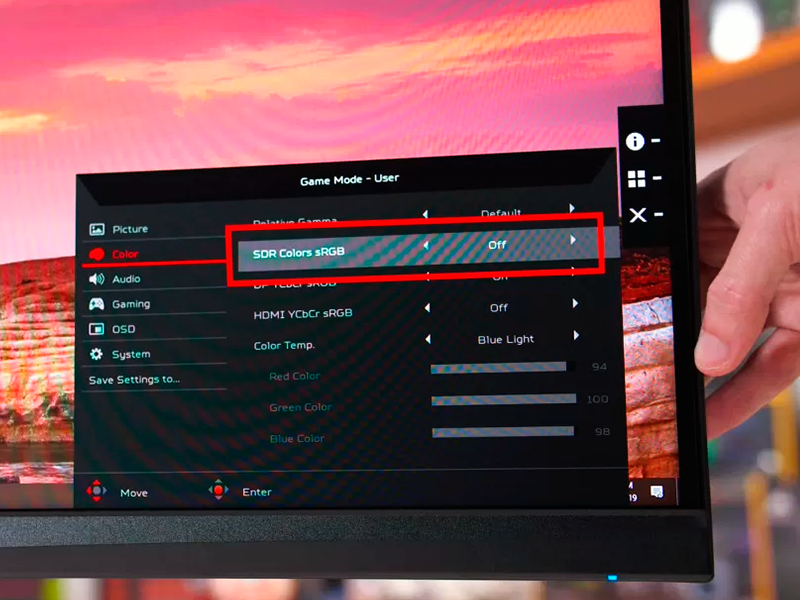
Описаний вище метод калібрування кольорів монітора для більш точної передачі кольору спирається на суб'єктивну візуальну оцінку користувача. Щоб досягти максимально можливої точності передачі кольору, рекомендується застосування стороннього пристрою – калориметра. Це компактний калібрувальний пристрій, який фіксується на екрані ПК або моноблока.
У калориметрах використовується програмне забезпечення, що дозволяє оптимізувати відображення кольору з урахуванням впливу зовнішніх факторів – характеристик монітора, рівня освітленості приміщення.
Програма потребує введення типу монітора та кількох цільових параметрів.
- Крапка білого – оптимальний для ваших цілей відтінок білого, який характеризується колірною температурою. Для роботи з відеоконтентом на рідкокристалічних моніторах рекомендоване значення – 6500 К. Це так звана власна температура монітора. Для роботи з фотографіями, які мають бути роздруковані, фахівці рекомендують вибирати крапку білого 5000 К.
- Гамма – параметр, що визначає швидкість, коли він відтінки переходять від чорного до білого. Налаштування гами не змінюють крайніх значень як для білого, так і для чорного кольору. Однак більш високі налаштування забезпечують підвищення контрастності у цьому діапазоні. Для моніторів, що експлуатуються у добре освітлених приміщеннях (наприклад – офісних комп'ютерів), оптимальне значення налаштувань гами – 2,2. Для екрана, який передбачається використовувати за низького рівня освітленості (домашній кінотеатр), радять вибрати значення 2,4.
- Яскравість – це характеристика, що показує, наскільки інтенсивно монітор випромінює світло. Її рівень має бути однаковим при відтворенні різних кадрів. Оптимальне значення для рідкокристалічного монітора – 120.
Після того, як задані та підтверджені необхідні параметри, пристрій автоматично проводить калібрування монітора. Прилад перевірить відповідність кольорів монітора встановленим стандартам, що необхідно для створення унікального колірного профілю.
Як часто потрібно проводити процедуру калібрування монітора для корекції кольору? Деякі фахівці вважають, що така процедура повинна виконуватися щомісяця, щоб підтримувати стабільність передачі кольору, якість якої неминуче знижується при тривалій експлуатації монітора.
На щастя, завдяки постійному вдосконаленню технологій, якість передачі кольору залишається досить високою протягом тривалого часу. На сторінці https://click.ua/ru/shop/monobloki ви знайдете широкий вибір моноблоків від найкращих виробників побутової електроніки, які забезпечать чудову якість відображення візуального контенту без додаткових зусиль та фінансових витрат.

Отже, резюмуємо. Калібрування кольорів монітора за допомогою утиліти ОС - досить проста процедура, якою ви не нашкодите комп'ютеру. За потреби завжди можна повернутися до вихідних параметрів або скористатися допомогою спеціаліста.
Інші наші статті








Читайте також
